qBittorrent에서 관찰되는 느린 다운로드 속도와 최소한의 데이터 전송 속도는 불충분한 인터넷 연결에서 비롯된 것일 수 있습니다. 이러한 경우, 인터넷 연결을 재구성할 수 없거나 이미 만족스러운 결과를 얻은 경우, qBittorrent의 특정 구성 매개변수를 수정하면 다운로드 속도가 향상될 수 있습니다.
다운로드 프로세스를 가속화하기 위해 qBittorrent 클라이언트 내에서 구현할 수 있는 최적의 구성에 대해 설명합니다.
qBittorrent를 최적화하기 전에 따라야 할 기본 팁
이전에는 qBittorrent 클라이언트의 성능을 개선하기 위한 권장 사항을 제공했습니다. 최적의 다운로드 속도를 얻으려면 다음 지침을 준수하십시오:
건강한 토렌트 파일을 선택하는 것은 필수입니다. 건강한 것으로 간주되는 토렌트 파일은 일반적으로 시더와 리처의 비율이 높으며, 시더의 수가 리처의 수를 능가합니다. 이 정보는 일반적으로 대부분의 토렌트 웹사이트에 표시되므로, 시더 수가 가장 많은 파일을 선택하는 것이 좋습니다.
동일한 인터넷 연결에 연결된 모든 장치의 연결을 끊고 네트워크 리소스를 사용하는 모든 진행 중인 다운로드 또는 프로세스를 종료하는 것이 좋습니다. 이렇게 하면 qBittorrent가 사용 가능한 대역폭을 최대한 활용할 수 있으므로 토렌트 파일을 더 빠르게 다운로드할 수 있습니다.
가상 사설망(VPN) 및 프록시 서버를 사용하면 토렌트 파일을 다운로드할 때 인터넷 서비스 제공자(ISP)가 부과하는 제한을 우회할 수 있는 방법이 제공될 수 있습니다. 그러나 특정 상황에서는 이러한 메커니즘을 사용하면 다운로드 속도가 저하될 수 있습니다. 이러한 메커니즘을 사용하는 경우 사용을 비활성화하는 것이 좋습니다.
유선 이더넷 연결의 안정성과 데이터 전송 속도는 일반적으로 무선 연결보다 우수합니다. 네트워크 연결이 안정적일수록 피어 장치와의 연결이 오래 지속되어 데이터 다운로드 속도가 빨라집니다. 따라서 가능하면 물리적 이더넷 케이블을 사용하여 라우터와 연결하는 것이 좋습니다.
인터넷 서비스 제공업체(ISP)에서 제공하는 기본 DNS 서버가 반드시 가장 빠른 응답 시간을 보장하지는 않습니다. 경우에 따라 Google에서 제공하는 것과 같은 대체 DNS 제공업체를 이용하면 더 안정적이고 빠른 연결을 얻을 수 있습니다. 따라서 다른 DNS 서버로 전환하면 속도 향상과 함께 안정적인 인터넷 연결을 보장하는 데 도움이 될 수 있습니다.
다운로드 프로세스를 방해할 수 있는 충돌을 방지하기 위해 Microsoft Defender 방화벽 내에서 qBittorrent 애플리케이션의 화이트리스트를 활성화하고 타사 바이러스 백신 프로그램 및 기타 관련 보안 조치의 기능을 일시적으로 중단하십시오.
앞서 언급한 근본적인 조정을 수행한 후, 최대 다운로드 속도를 달성하기 위해 qBittorrent의 성능을 최적화할 수 있습니다.
업로드 및 다운로드 제한이 무한으로 설정되어 있는지 확인
qBittorrent 클라이언트는 네트워크를 통한 콘텐츠의 다운로드 및 업로드에 제한을 부과합니다. 특히 다운로드 제한은 다른 사람으로부터 토렌트를 받을 수 있는 속도를 제한하는 반면, 이러한 제한이 없으면 사용자는 액세스 가능한 모든 리소스를 활용하여 다운로드 속도를 최대화할 수 있습니다. 반대로 업로드 제한은 로컬에 저장된 데이터가 피어 간에 배포되는 속도를 제어하며, 이러한 제한은 공유되는 정보의 양을 조절하는 역할을 합니다.
업로드 및 다운로드 속도 제한의 기본 설정은 무한대이며, 필요한 경우가 아니면 변경하지 않는 것이 좋습니다. 대부분의 경우, 사용자는 대역폭을 절약하고 더 빠른 다운로드 속도를 얻기 위해 업로드 속도를 제한하지만, 이는 토렌트 클라이언트의 스로틀링 메커니즘으로 인해 다운로드 속도가 감소하여 전체 다운로드 속도가 느려질 수 있습니다.
도구 메뉴로 이동하여 옵션을 선택하세요. 그런 다음 속도 섹션에 액세스하여 업로드 및 다운로드 데이터 전송 제한을 무한대(∞로 표시)로 구성하세요.
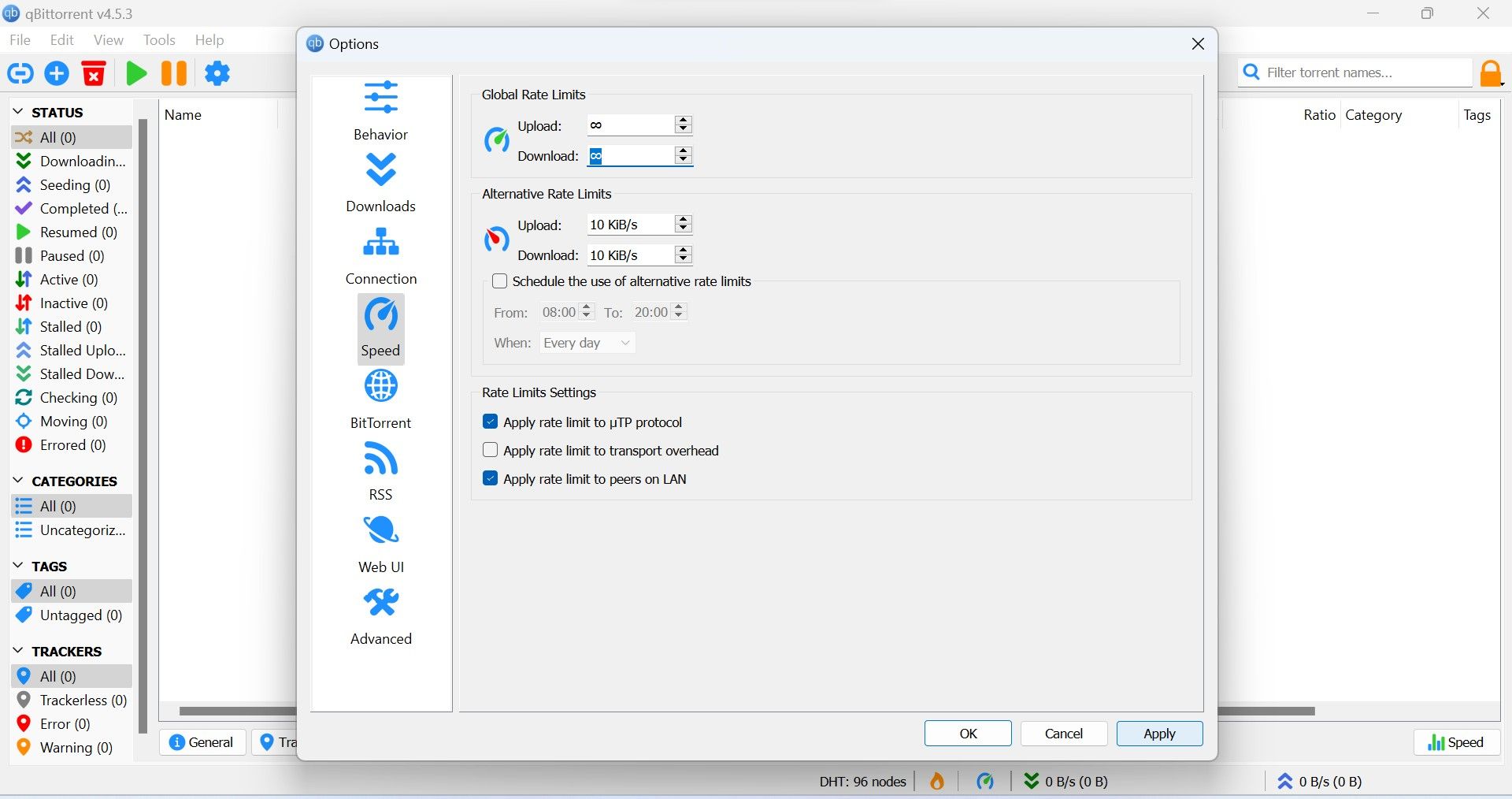
특정 상황에서 다운로드 속도를 원하는 값보다 약간 높게 설정하면 다운로드 속도가 전반적으로 향상되는 것으로 관찰되었습니다. 따라서 다운로드 속도를 원하는 수준으로 제한하고 그 영향을 관찰하는 것을 고려할 수 있습니다. 그러나 이 조정으로 인해 다운로드 속도가 감소하는 경우 변경 사항을 되돌릴 것을 권장합니다.
개인 정보 설정 수정
qBittorent의 옵션 패널에 있는 “BitTorrent” 탭에서 다음과 같이 변경하여 설정을 수정합니다:
분산 네트워크, 피어 교환 및 로컬 피어 검색 옵션은 토렌트 소스의 다양성을 향상시키고 다운로드 과정의 전반적인 안정성에 기여하므로 활성화하십시오.
암호화 모드 옵션 옆에 있는 하위 메뉴에서 암호화 허용 옵션을 선택합니다.
⭐ 토렌트 대기열 및 시드 제한이 활성화된 경우 비활성화합니다. 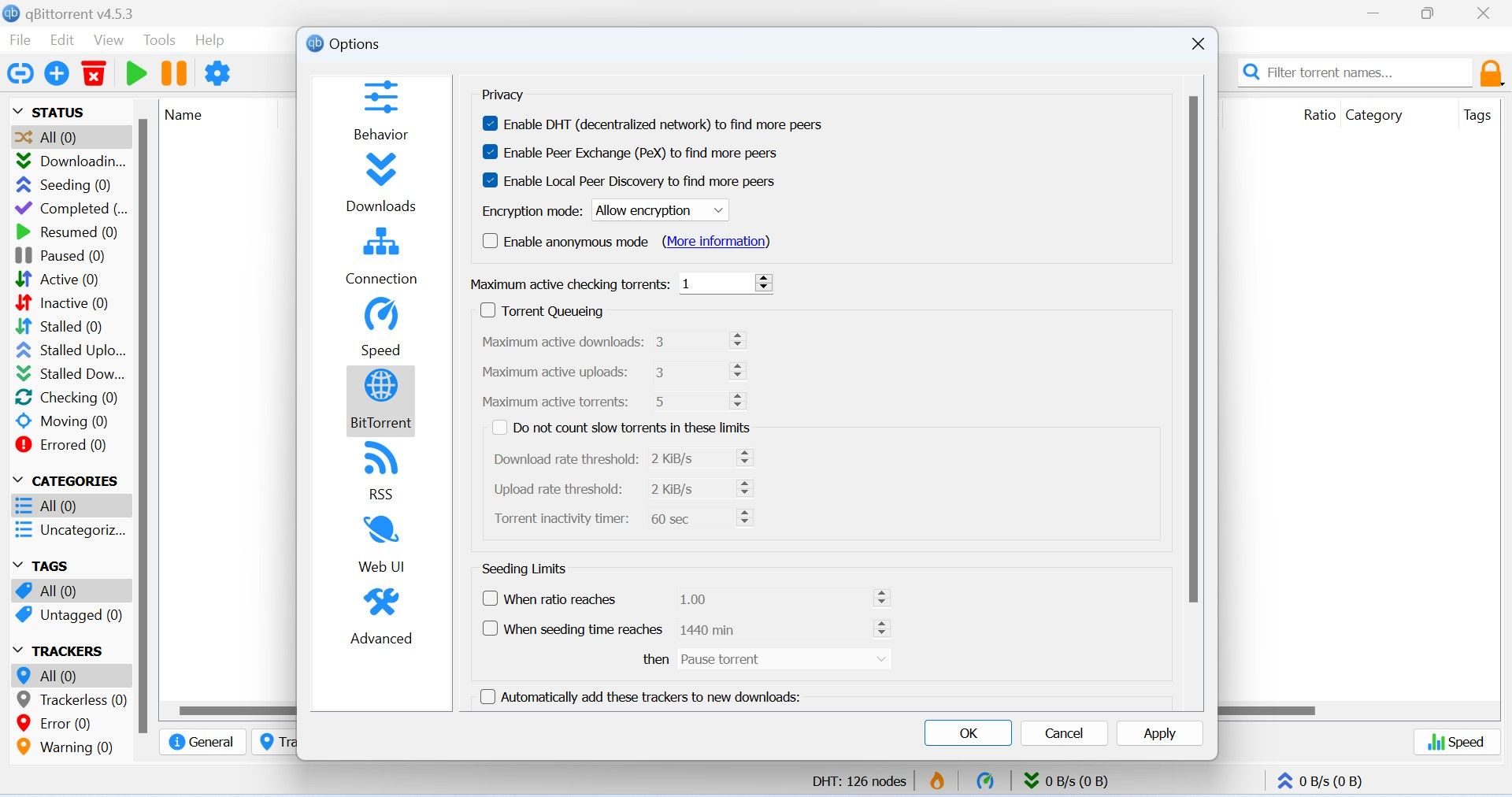
⭐ 새 다운로드에 이 트래커를 자동으로 추가 옆의 확인란을 선택합니다.그 후, torrenttrackerlist 과 같이 업데이트된 토렌트 트래커가 있는 웹 사이트를 방문하여 트래커 목록을 복사하세요. 그런 다음, 해당 트래커를 BitTorrent 탭 하단의 상자에 붙여넣습니다. 그 후, 적용을 클릭하고 확인을 누르세요. 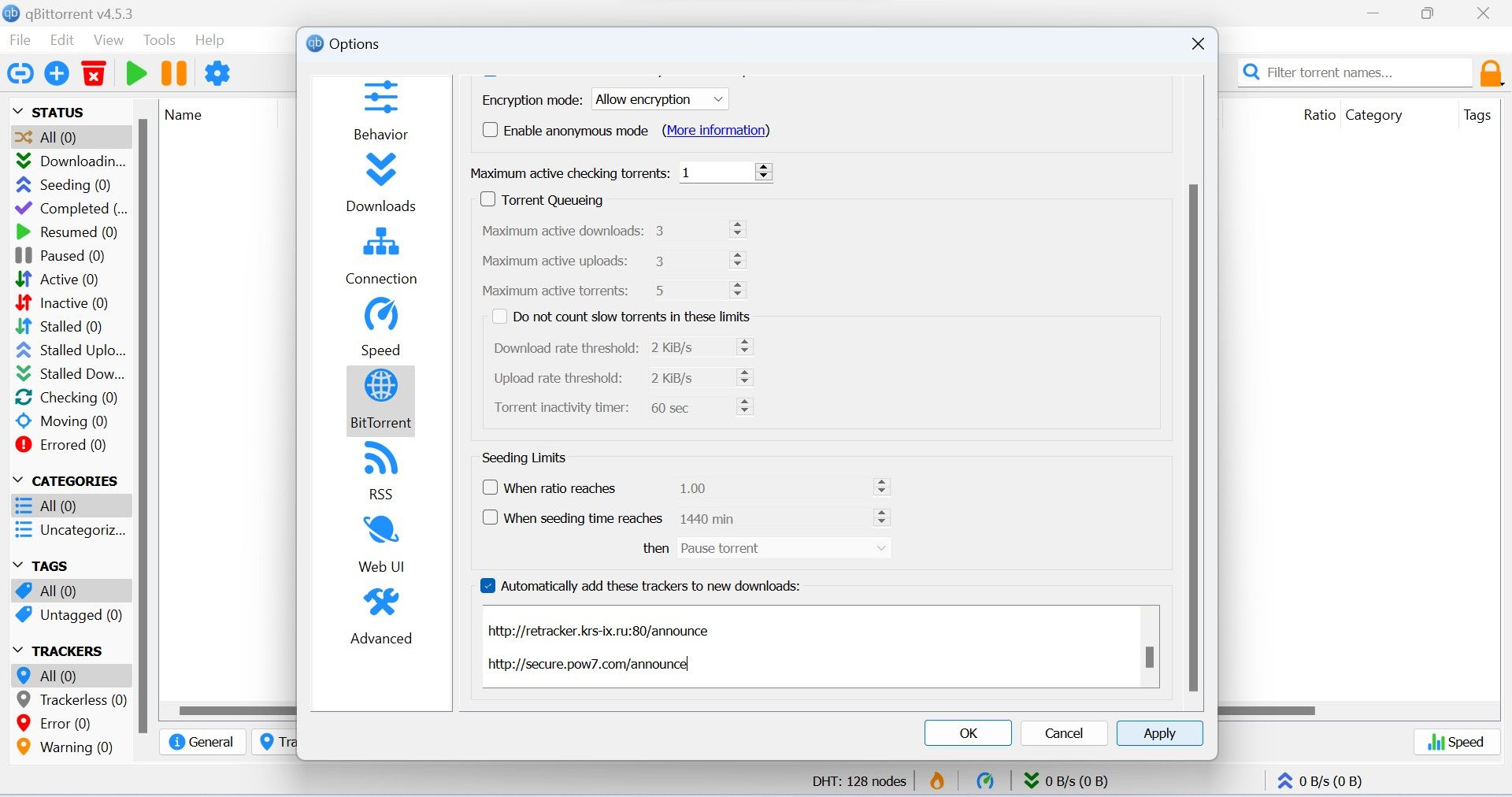
연결 설정 구성
qBittorrent는 사용자가 콘텐츠를 다운로드하고 업로드할 수 있는 피어 투 피어 파일 공유 프로그램입니다. 연결 설정의 구성은 사용자 지정할 수 있지만 이전에 변경한 경우 제대로 작동하려면 일부 조정이 필요할 수 있습니다. 이 문제를 해결하려면 다음 단계를 따르세요: 1단계: qBittorrent를 열고 메인 메뉴에서 “설정”을 클릭합니다. 2단계: 왼쪽 사이드바에서 “연결”을 선택한 다음 “원격”을 선택합니다. 3단계: “서버” 섹션에서 “[
원하는 피어 연결 프로토콜로 TCP 및 µTP를 선택합니다.
애플리케이션 설정에서 “내 라우터에서 UPnP/NAT-PMP 포트 포워딩 사용” 옆의 체크박스가 활성화되어 있는지 확인하세요.
⭐ 클라이언트에서 차단되거나 닫힌 포트를 구성하면 qBittorrent가 모든 피어에 연결할 수 없으므로 다운로드 속도가 느려집니다. 이런 일이 발생하지 않도록 하려면, 들어오는 연결에 사용되는 포트 옆에 있는 무작위 버튼을 여러 번 클릭하여 어떤 포트가 가장 좋은 다운로드 속도를 제공하는지 확인하십시오. 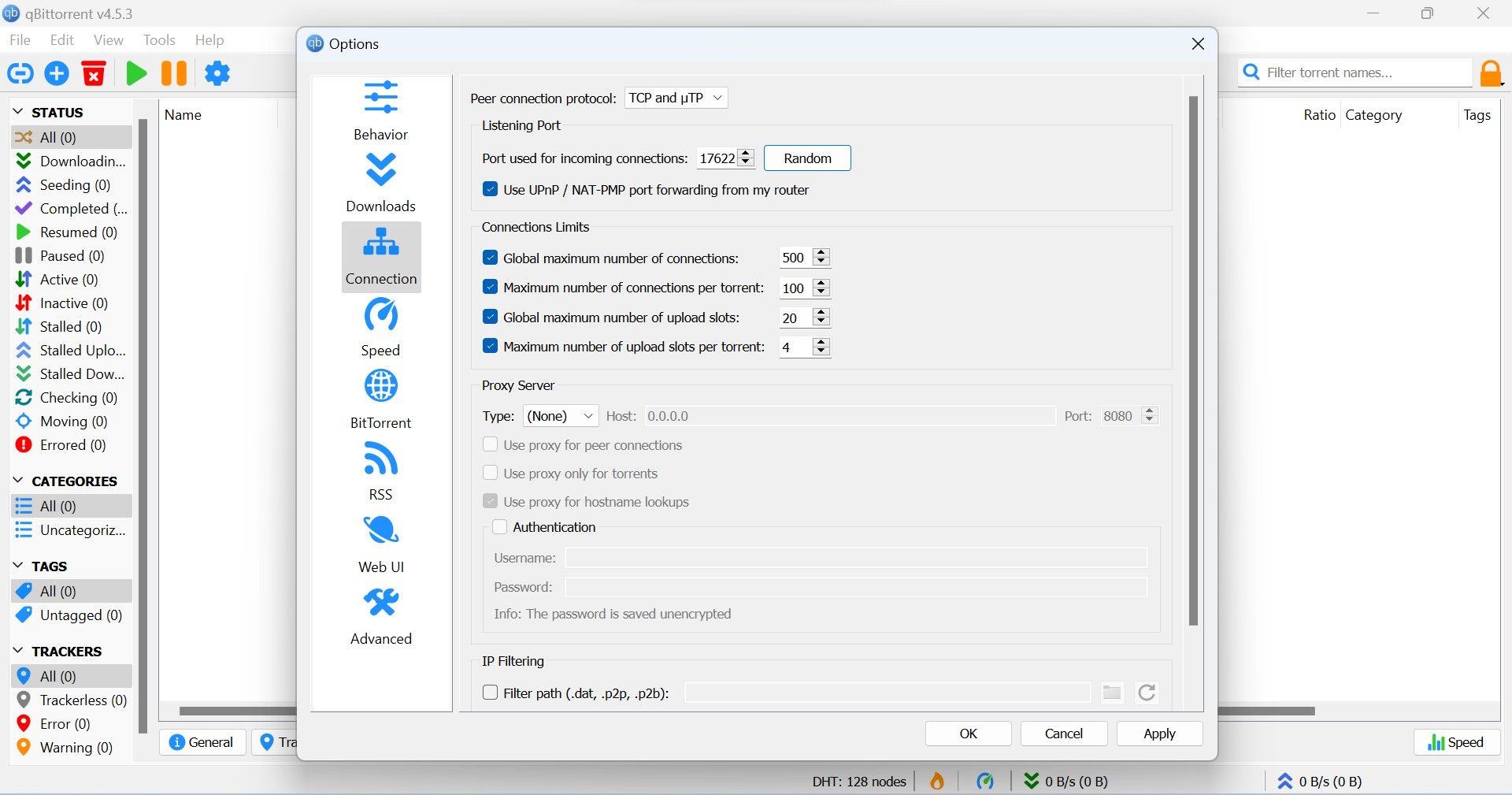
토렌트당 최대 연결 수에 대한 기본값은 100으로 설정되어 있습니다. 그러나 성능에 미치는 영향을 확인하기 위해 이 제한을 높이는 실험을 할 수 있습니다.
⭐ 프록시 서버를 사용 중인 경우, 유형 옆의 드롭다운 메뉴에서 없음을 선택합니다. 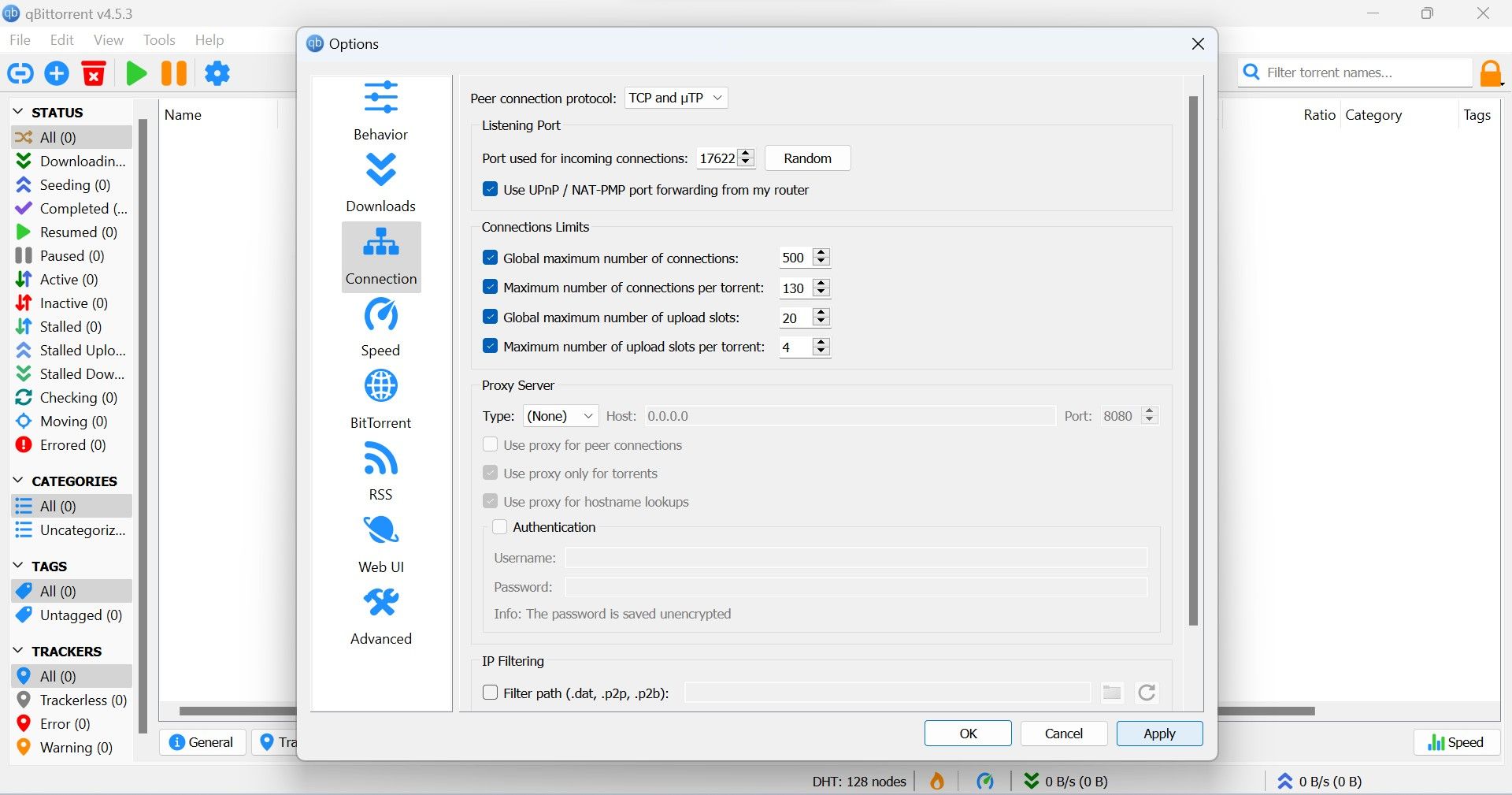
qBittorrent에서 파일을 더 빠르게 다운로드하기 위한 일반 팁
앞서 언급한 지침을 통해 qBittorrent 클라이언트의 다운로드 속도가 이 시점까지 빨라졌을 것으로 예상됩니다. 그러나 더 빠른 다운로드 프로세스를 얻으려면 다음 권장 사항을 참조하시기 바랍니다:
여러 개의 .torrent 파일을 동시에 다운로드하면 액세스 가능한 모든 대역폭이 하나의 문서에만 할당되어 속도 저하가 가속화될 수 있으므로 동시에 다운로드하지 않는 것이 좋습니다.
qBittorrent는 사용자가 다운로드 우선순위를 설정할 수 있는 옵션을 제공하여 사용 가능한 리소스를 보다 효율적으로 활용할 수 있도록 합니다. 특정 토렌트에 더 높은 우선순위를 지정하면 해당 파일은 토렌트 클라이언트로부터 더 많은 관심을 받게 되고 다운로드가 더 빨리 완료될 가능성이 높아집니다.이 기능을 통해 사용자는 중요하거나 원하는 파일이 대역폭 할당 측면에서 우선적으로 처리되도록 하여 궁극적으로 다운로드 프로세스를 더 빨리 완료할 수 있습니다
비트토렌트 다운로드 프로세스를 시작하는 타이밍은 전송 속도에 중요한 영향을 미칩니다. 일반적으로 세션 중에 액세스할 수 있는 시더의 수가 많을수록 다운로드 속도가 빨라집니다. 반대로 이러한 추세가 역전되는 경우도 있을 수 있습니다. 그러나 경험상 미국 내에서는 낮 시간대에 이러한 작업을 시작하는 것이 전반적으로 속도가 빨라지는 경향이 있으므로 권장됩니다.
qBittorrent에서 다운로드 속도 향상
qBittorrent에서 파일을 다운로드하는 데 시간이 오래 걸리는 것을 관찰하는 것은 불쾌할 수 있습니다. 이전 게시글에서 설명한 것처럼 다운로드 프로세스를 가속화하도록 qBittorrent 설정을 구성할 수 있습니다. 모든 초기 지침을 준수하고, 제안된 설정에 따라 클라이언트 구성을 조정하고, 다운로드 프로세스를 가속화하기 위해 마지막 권장 사항을 따르십시오.
앞서 언급한 구성으로도 다운로드 속도가 빨라지지 않는다면 인터넷 서비스 제공업체(ISP)가 의도적으로 연결 속도를 늦추고 있는 것일 수 있습니다. 이 경우 현재 ISP에서 더 빠른 속도의 인터넷 요금제에 가입하거나 다른 ISP로 전환하는 두 가지 옵션을 사용할 수 있습니다.